
เนื้อหา
เนื่องจากเป็นฤดูร้อนจึงเป็นเรื่องปกติที่ผู้คนจะไปพักผ่อน การถ่ายรูปเป็นวิธีที่ยอดเยี่ยมในการจดจำทิวทัศน์และความทรงจำจากวันหยุดของคุณ มากกว่าจะเป็นไปได้ว่าภาพถ่ายสามารถใช้การแก้ไขและ iPhoto นั้นยอดเยี่ยมสำหรับสิ่งนั้น
การแก้ไขรูปภาพใน iPhoto สำหรับ iPad นั้นดีกว่าบนหน้าจอ iPhone ขนาดเล็ก
โชคดีที่ Apple ได้สร้าง iPhoto ไว้ในตัวเพื่อถ่ายโอนรูปภาพโดยไม่จำเป็นต้องเชื่อมต่ออินเทอร์เน็ต ด้วยวิธีนี้คุณสามารถถ่ายโอนรูปภาพแม้ว่าคุณจะอยู่ในพื้นที่สัญญาณไม่ดีหรือ iPad ของคุณเป็น WiFi เท่านั้น วิธีนี้แชร์รูปภาพระหว่าง iPhone และ iPad โดยตรงไม่ได้มี Photo Stream
วิธีแบ่งปันรูปถ่ายกับ Beam
เพื่อให้สามารถแบ่งปันภาพถ่ายระหว่าง iPad กับ iPhone ได้ มี iPhoto ติดตั้งบนทั้ง iPhone และ iPad
เมื่อติดตั้ง iPhoto แล้วเปิด iPhoto บน iPhone และ iPad ของคุณ.
แตะที่การตั้งค่าและตั้งค่าWireless Beaming เป็น ON สำหรับทั้ง iPad และ iPhone
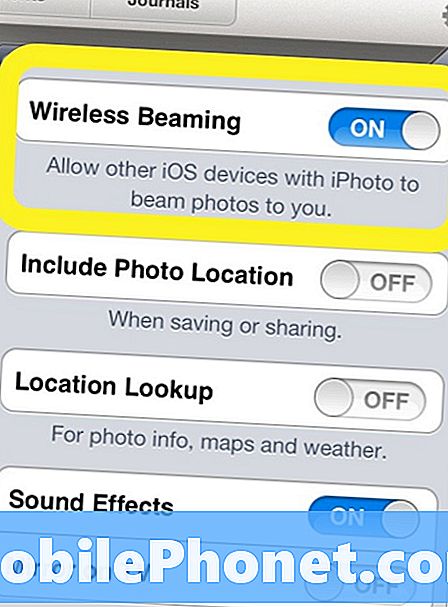
วิธีการเลือกรูปถ่ายที่คุณต้องการใช้กับลำแสง
แตะแบ่งปัน

แตะบีม
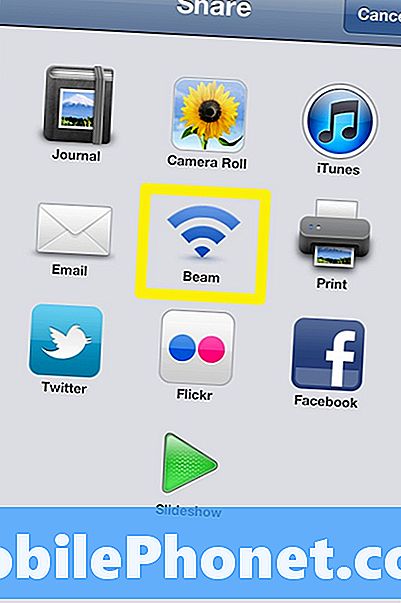
เลือกถัดไปเลือก.
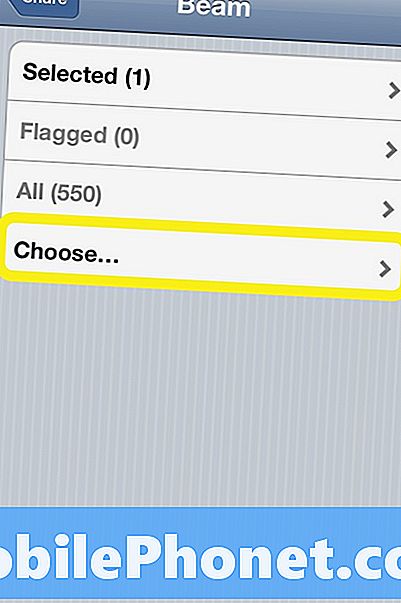
เลือกภาพที่คุณต้องการคานและแตะถัดไป
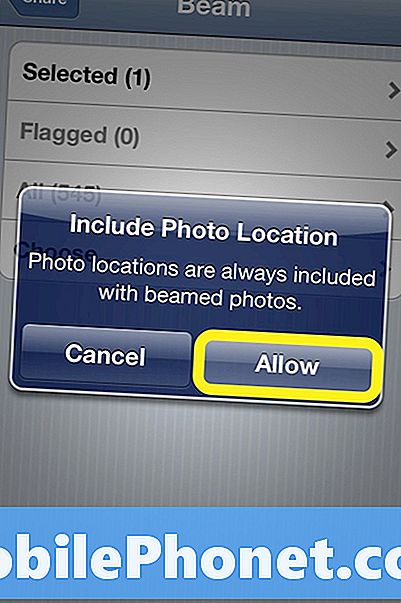
ในหน้าจอถัดไปแตะอนุญาต.
ตรวจสอบให้แน่ใจว่าอุปกรณ์ทั้งสองเปิด iPhoto เพื่อให้ iPhone สามารถหา iPad
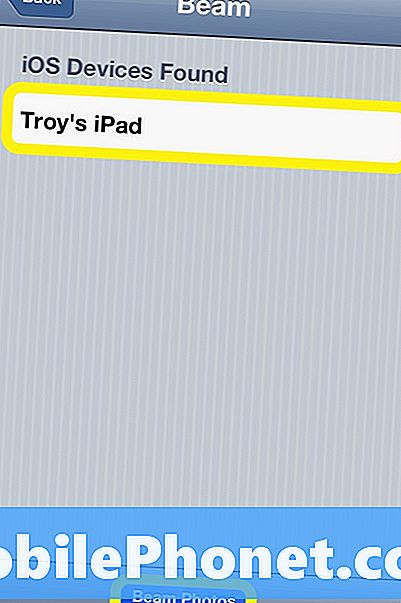
เลือก iPad ของคุณแล้วกด Beam Photos
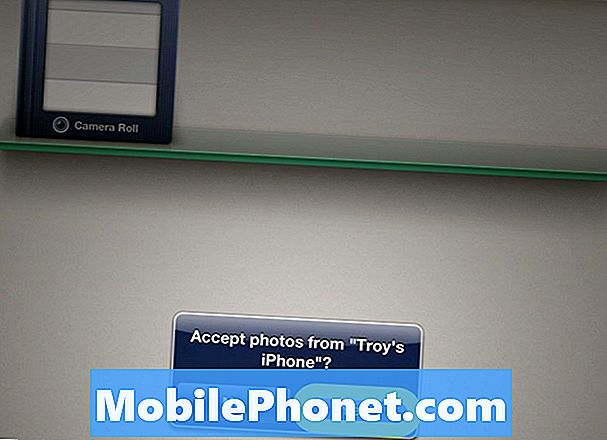
แตะใช่บน iPad เพื่อยอมรับการถ่ายโอน
รูปภาพ Beamed ของคุณจะปรากฏในอัลบั้ม Beamed ที่แสดงด้านล่าง

ภาพถ่ายที่ยิ้มแย้มแจ่มใสระหว่าง iPhone และ iPad นั้นสะดวกมากโดยเฉพาะในที่ที่ไม่มี WiFi หรือ 3G ที่แย่ วิธีนี้สามารถถ่ายโอนและแก้ไขภาพถ่ายวันหยุดด้วยความยุ่งยากน้อยมาก
